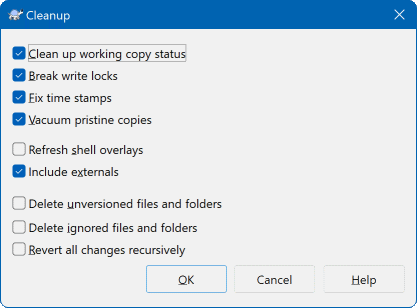如果 Subversion 命令无法成功完成,可能是由于服务器问题,您的工作副本可能会处于不一致状态。在这种情况下,您需要在文件夹上使用 → 。建议在工作副本的顶层执行此操作。
在清理对话框中,还有其他有用的选项可以将工作副本置于 干净 状态。
- 清理工作副本状态
如上所述,此选项尝试将不一致的工作副本置于可工作和可使用状态。这不会影响您拥有的任何数据,只会影响工作副本数据库的内部状态。这是您从旧的 TortoiseSVN 客户端或其他 SVN 客户端中知道的实际
清理命令。- 解除写锁定
如果选中,所有写锁定将从工作副本数据库中删除。对于大多数情况,这对于清理工作是必需的!
仅当工作副本在此时被其他用户/客户端使用时才取消选中此选项。但如果清理失败,则必须选中此选项才能使清理成功。
- 修复时间戳
调整所有文件的记录时间戳,从而加快未来的状态检查速度。这可以加快显示工作副本文件列表的所有对话框的速度,例如提交对话框。
- 压缩原始副本
删除未使用的原始副本并压缩工作副本文件的所有剩余原始副本。
- 刷新外壳覆盖
有时外壳覆盖,尤其是在资源管理器左侧的树视图上,不会显示当前状态,或者状态缓存无法识别更改。在这种情况下,您可以使用此命令强制刷新。
- 包含外部
如果选中此选项,则所有操作都将对所有文件和文件夹执行,包括使用
svn:externals属性包含的文件和文件夹。- 删除未版本化的文件和文件夹,删除被忽略的文件和文件夹
这是一种快速简便的方法,可以删除工作副本中的所有生成文件。所有未版本化的文件和文件夹都将移至回收站。
注意:您也可以从 → 对话框中执行相同的操作。在那里,您还可以获得所有未版本控制的文件和文件夹列表,以便选择删除。
- 递归还原所有更改
此命令会还原您所有尚未提交的本地修改。
注意:最好使用 → 命令,因为您可以在那里先查看并选择要还原的文件。